よくあるご質問
質問
「ネットワークスキャナツール Lite」を利用してスキャンデータをパソコンに取り込むにはどのようにすればよいですか?(FAQ No.00785)
回答
ネットワークスキャナツール Liteを利用してスキャンデータをパソコンに取り込むには、下記の手順で操作してください。
※ネットワークスキャナツールを利用するには、あらかじめソフトウェアのインストールが必要です。インストール方法については、下記の参考情報を参照してください。
操作ステップ
■原稿自動送り装置の原稿セット台に原稿をセットする場合
①原稿をセットしてください。

②ホーム画面の[ファクス/イメージ送信]を押してください。
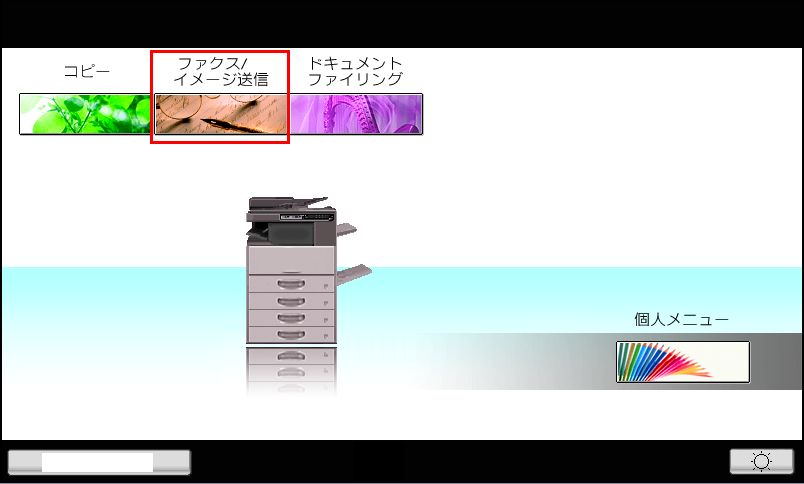
③「ファクス/イメージ送信」画面が表示されますので、[スキャナ」タブを選択し、[アドレス帳]を押してください。
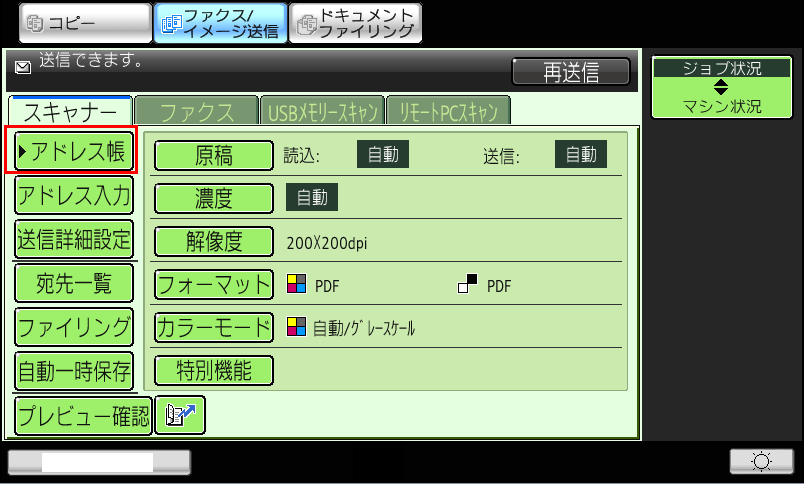
④送信したいアドレスが含まれている連絡先(例:SHARP-001)を押して、選択状態にしてください。
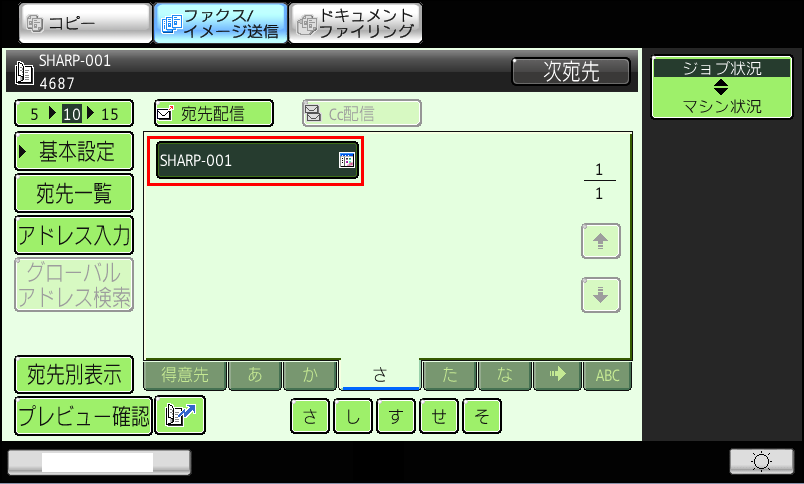
⑤送信先を確認後、[スタート](本体ボタン)を押し、読み込みを開始してください。

読み込みを開始します。
操作ステップ
■原稿台(ガラス面)に原稿をセットする場合
①原稿をセットしてください。

②ホーム画面の[ファクス/イメージ送信]を押してください。
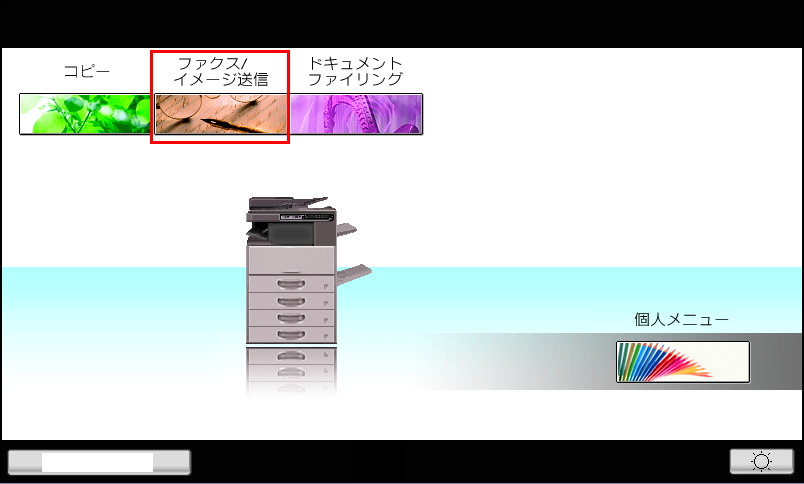
③「ファクス/イメージ送信」画面が表示されますので、[スキャナ]タブを選択し、[アドレス帳]を押してください。
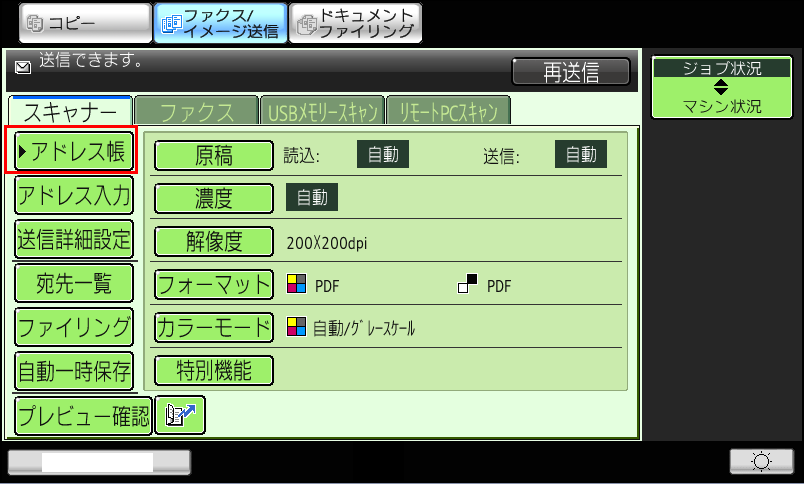
④送信したいアドレスが含まれている連絡先(例:SHARP-001)を押して、選択状態にしてください。
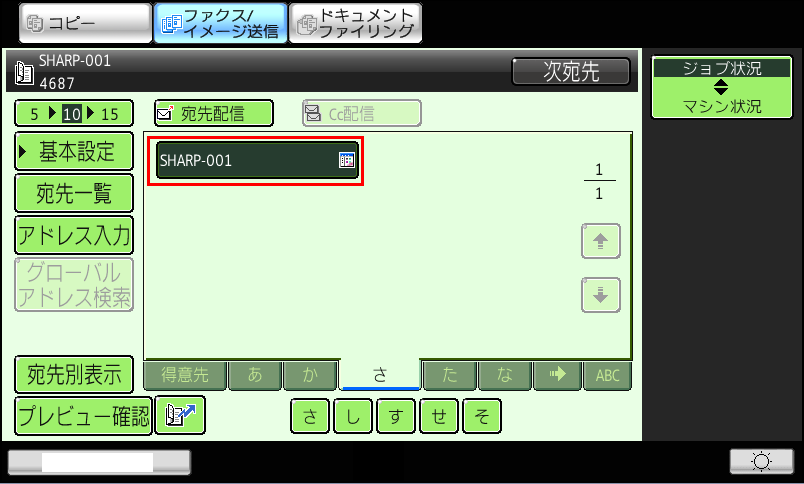
⑤送信先を確認後、[スタート](本体ボタン)を押してください。

⑥「次の原稿をセットして[スタート]を押してください。原稿を読み込みます。」が表示されますので、次の原稿がある場合は原稿を入れ替えて[スタート](本体ボタン)を押してください。次の原稿が無い場合は[読み込み終了]を押してください。
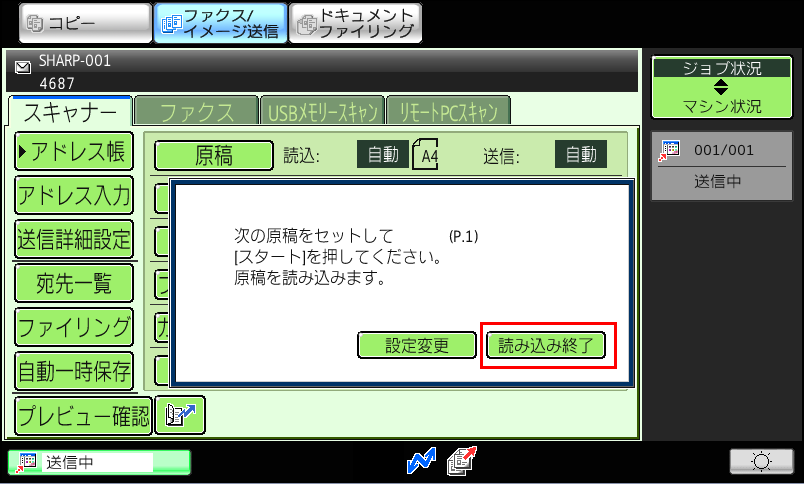
送信を開始します。